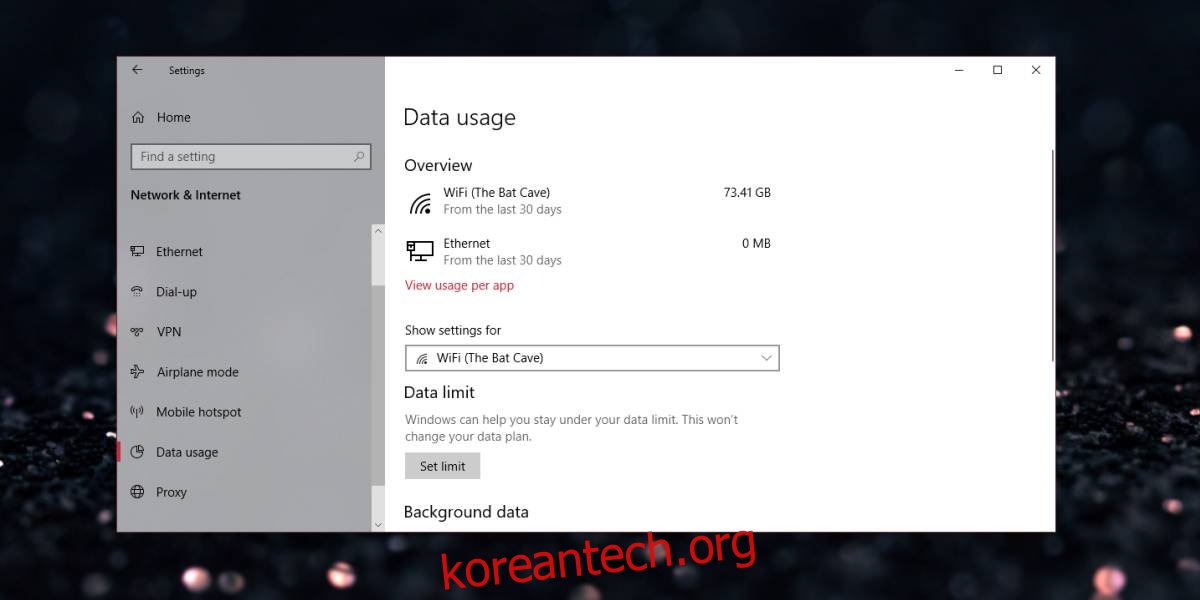모바일 데이터 요금제는 ISP에서 구입하는 요금제에 비해 비쌉니다. 모바일 요금제 사용을 제한하려는 것은 당연합니다. 즉, ISP에서도 무제한 대역폭을 제공하지 않으며 구입한 요금제가 보수적이라면 데이터 제한을 설정하는 것이 좋습니다. 와이파이 네트워크. Windows 10에서는 타사 앱을 사용하지 않고도 매우 쉽게 수행할 수 있습니다.
WiFi 데이터 제한
설정 앱을 열고 네트워크 및 인터넷 설정 그룹으로 이동합니다. 데이터 사용량 탭을 선택합니다. ‘다음에 대한 설정 표시’에서 올바른 네트워크가 선택되었는지 확인하십시오. 그렇지 않은 경우 드롭다운을 열고 데이터 제한을 설정하려는 WiFi 네트워크를 선택합니다. 표시되지 않으면 연결해 보십시오.
또는 WiFi를 통해 연결하는 모든 네트워크의 데이터에 대한 집합적 제한을 설정하려면 이 드롭다운에서 ‘WiFi(모든 네트워크)’ 옵션을 선택하면 됩니다.
올바른 네트워크를 선택했으면 데이터 제한 아래에 있는 제한 설정 버튼을 클릭하십시오.
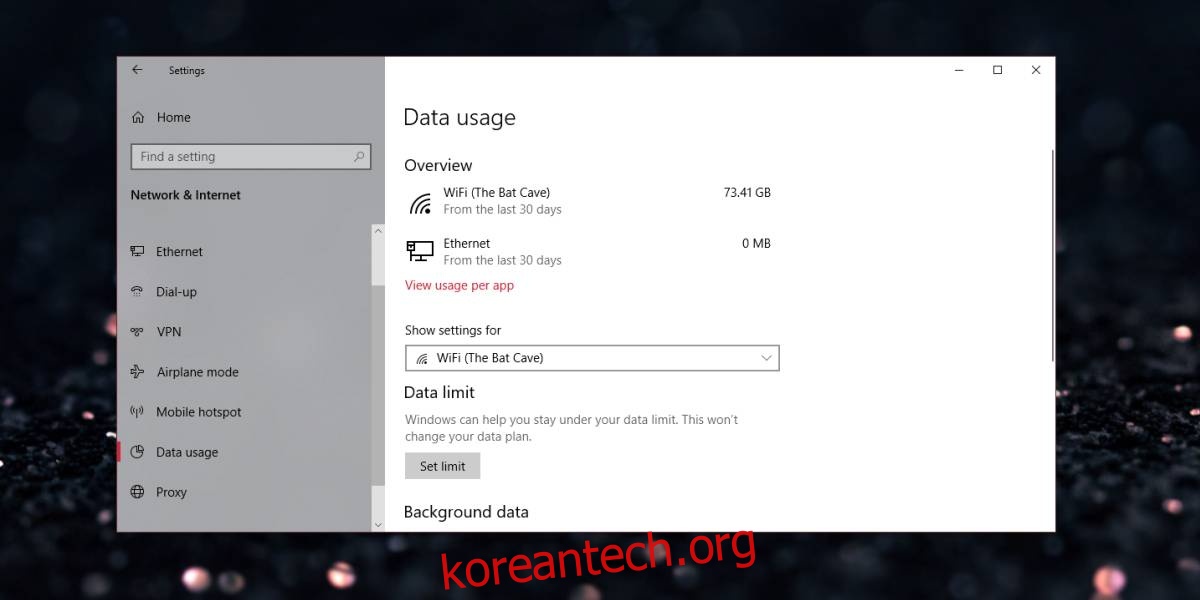
열리는 창에서 데이터를 사용해야 하는 기간을 선택합니다. 대부분의 사람들이 사용하는 월간 요금제를 사용하는 경우 월별로 설정할 수 있습니다. 1회 제한이 필요한 경우(예: 호텔에서 WiFi를 사용하는 경우) 1회 옵션을 선택할 수 있습니다. 또는 무제한 요금제가 있는 경우 무제한 옵션을 선택할 수 있습니다.
월간 및 일회성 옵션의 경우 플랜이 갱신되는 시기와 사용할 수 있는 데이터의 양을 지정해야 합니다. 무제한 옵션을 사용하면 계획이 갱신되는 시기를 지정하기만 하면 됩니다. 모든 경우에 데이터는 MB 및 GB 단위로 지정할 수 있습니다.
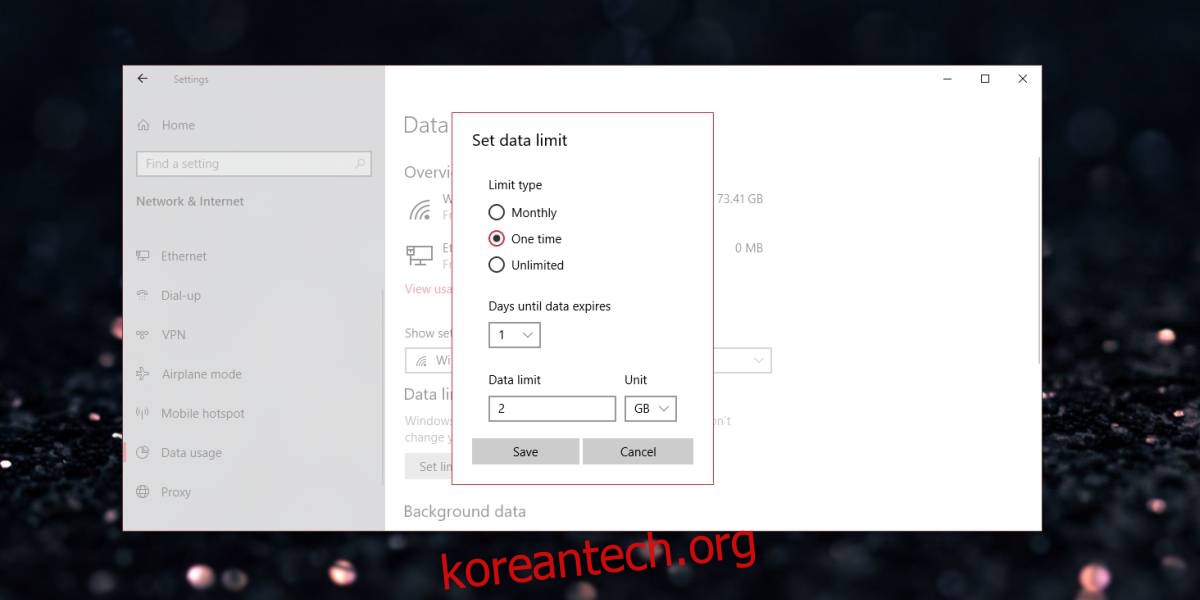
이것은 모든 네트워크 활동에 적용됩니다. Windows 10에서 업데이트를 다운로드하는 경우 업데이트도 앱의 데이터 측정에 포함됩니다. 마찬가지로 정보 다운로드가 필요한 앱의 모든 백그라운드 활동도 측정됩니다. 데이터 제한에 대해 앱 예외를 설정할 수 없습니다.
모바일 핫스팟이 켜져 있고 연결된 장치가 있는 경우 데이터 사용량을 측정할 때 사용량도 고려됩니다.
데이터 제한을 초과하면 Windows 10에서 이에 대해 경고합니다. 인터넷을 비활성화하지 않으므로 계속 사용하는 경우 사용하는 추가 데이터에 대해 추가 비용을 지불해야 할 수 있습니다. 이에 대한 규칙은 물론 ISP에서 구입한 데이터 요금제에 따라 결정됩니다.